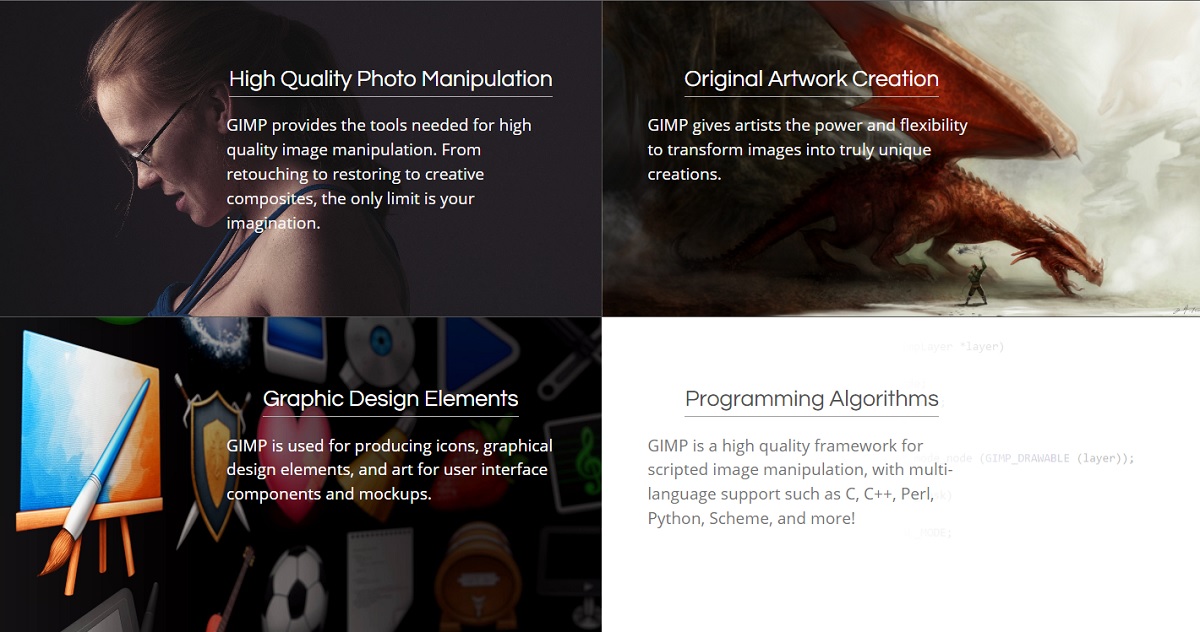আপনি কি ফটোগ্রাফির ভক্ত? আপনি কি ইমেজ এডিটিং পছন্দ করেন? এখন এটা তোমার জন্য. যদিও এটা ভাবা হয় যে ছবি এডিট করার জন্য আপনাকে একজন বিশেষজ্ঞ হতে হবে, বাস্তবতা হল এটা সবসময় হয় না। ফটোশপের বিকল্প প্রোগ্রাম আছে, যেমন গিম্পের, যা আপনাকে একটি অনুমতি দেয় সহজ ইমেজ এডিটিং.
এর সঙ্গে যোগ হয়েছে প্লাগ-ইন, যা অতিরিক্ত সরঞ্জাম যা GIMP-এ ইনস্টল করা যেতে পারে যাতে আপনি একটি ভাল বা বৃহত্তর সম্পাদনা ক্ষমতা আছে. সব থেকে ভাল যে GIMP হল বিনামূল্যের ফটো এডিটিং সফটওয়্যার।তাই শুধু যথেষ্ট এটি ডাউনলোড করুন আপনার ফটো সম্পাদনা শুরু করতে।
এটি পরিষ্কার হওয়া গুরুত্বপূর্ণ যে জিআইএমপি (2.10.32) এর নতুন এবং সবচেয়ে আপ-টু-ডেট সংস্করণে এর প্রধান প্রতিযোগী ফটোশপের অনেকগুলি প্লাগইন বা বৈশিষ্ট্য রয়েছে। যাইহোক, আছে খুব বৈচিত্র্যময় এবং আকর্ষণীয় প্লাগ-ইন আপনি জিম্পে কি যোগ করতে পারেন এবং এটি আপনাকে চিত্রগুলিতে নতুন পরিবর্তন বা সংস্করণ করতে অনুমতি দেবে৷
ডার্ক টেবিল
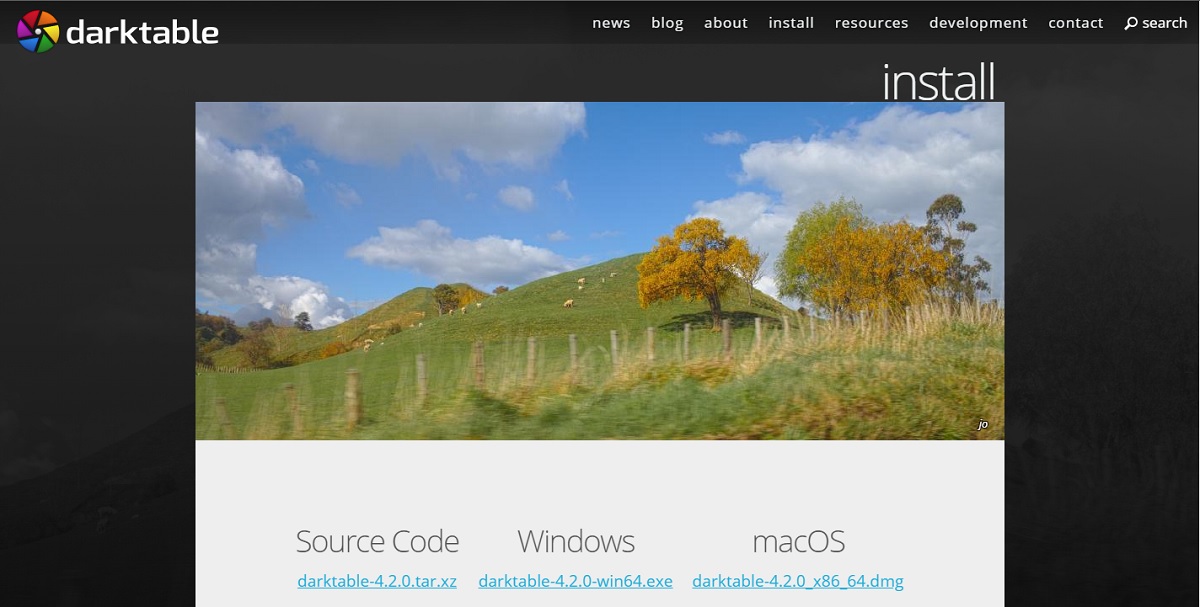
আপনি যদি সবেমাত্র সম্পাদনা শিখতে শুরু করেন তবে ডার্কটেবল হল সেরা বিকল্পগুলির মধ্যে একটি। এটার আছে একটি সহজ এবং স্বজ্ঞাত ইন্টারফেস, ব্যবহার করা খুব সহজ. আপনি সম্পূর্ণরূপে পরিবর্তন বা ধ্বংস না করেই চিত্রগুলিতে মৌলিক পরিবর্তন করতে পারেন। এটি একটি বিনামূল্যের টুল। এছাড়াও, এটি RAW ফাইলগুলির সাথেও সামঞ্জস্যপূর্ণ, তাই এই ধরণের বিন্যাস সম্পাদনা করার সময় আপনার সমস্যা হবে না।
RawTherapee
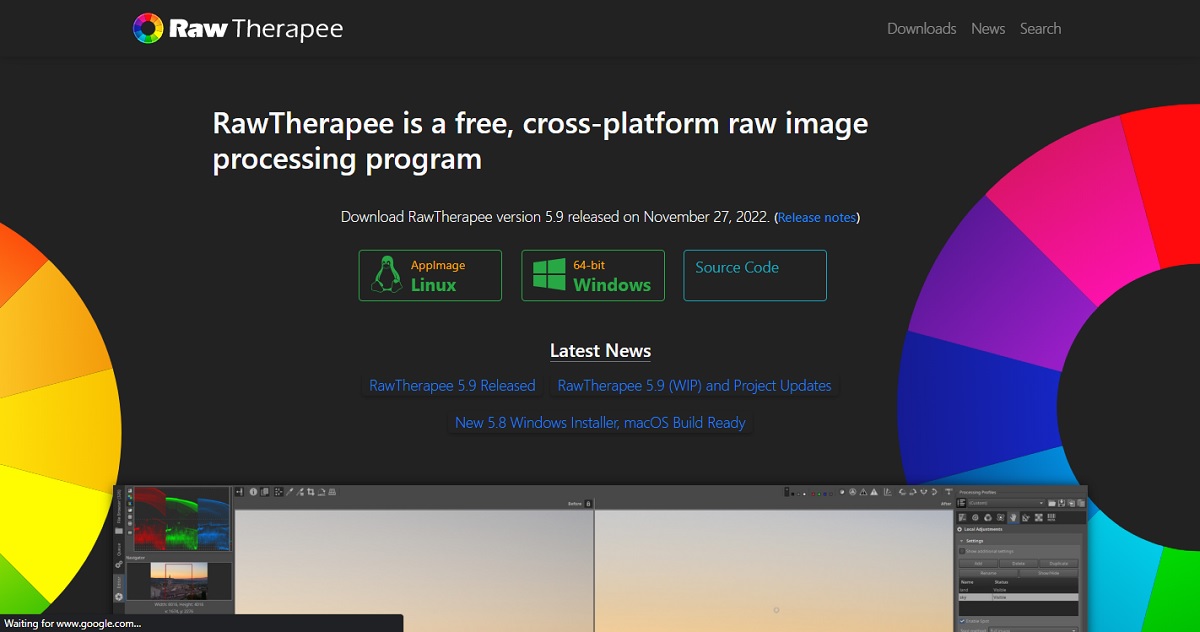
আগেরটির থেকে ভিন্ন, RawTherapee হল একটু বেশি উন্নত টুল। এটি একটি এর চেয়ে বেশি চমৎকার RAW ইমেজ প্রসেসর, টোন ম্যাপিং বিকল্প এবং HDR কার্যকারিতা সহ. এটির কার্যপ্রবাহের জন্য এটি সত্যিই দ্রুত ধন্যবাদ যা আপনাকে সমস্যা ছাড়াই ফাইলগুলিকে প্রক্রিয়া করতে এবং সম্পাদনা করতে দেয়, শুধুমাত্র GIMP-এ একটি RAW চিত্র খুলুন এবং এটি স্বয়ংক্রিয়ভাবে শুরু হবে।
G'এসআইসি
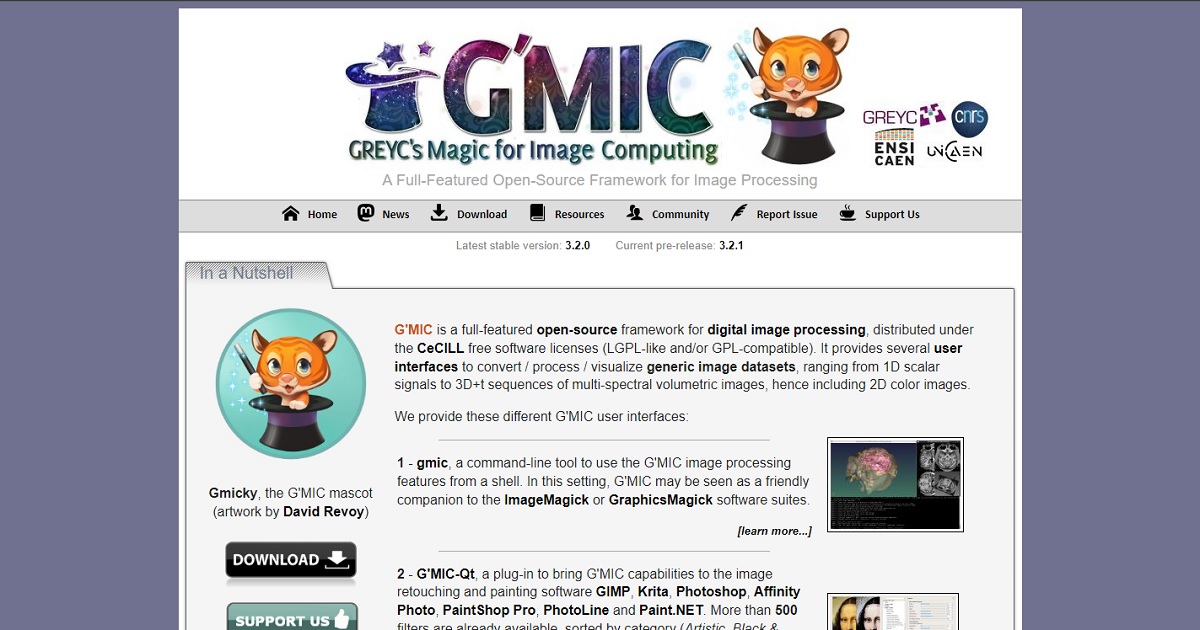
তৃতীয় স্থানে আমরা জি'MIC, নিঃসন্দেহে সবচেয়ে বিখ্যাত প্লাগ-ইনগুলির মধ্যে একটি যা GIMP-এর জন্য বিদ্যমান। এই 500 টিরও বেশি ফিল্টার রয়েছে ইমেজ এডিটিংয়ে দ্রুত ধরনের রিটাচ করার জন্য আপনার হাতে আছে। আপনি রঙের ভারসাম্য এবং বক্ররেখা, এইচএসএল স্লাইডার, ধাতব শৈলী এবং রঙের দাগগুলির সাথেও খেলতে পারেন।
পুনরায় সংশ্লেষক
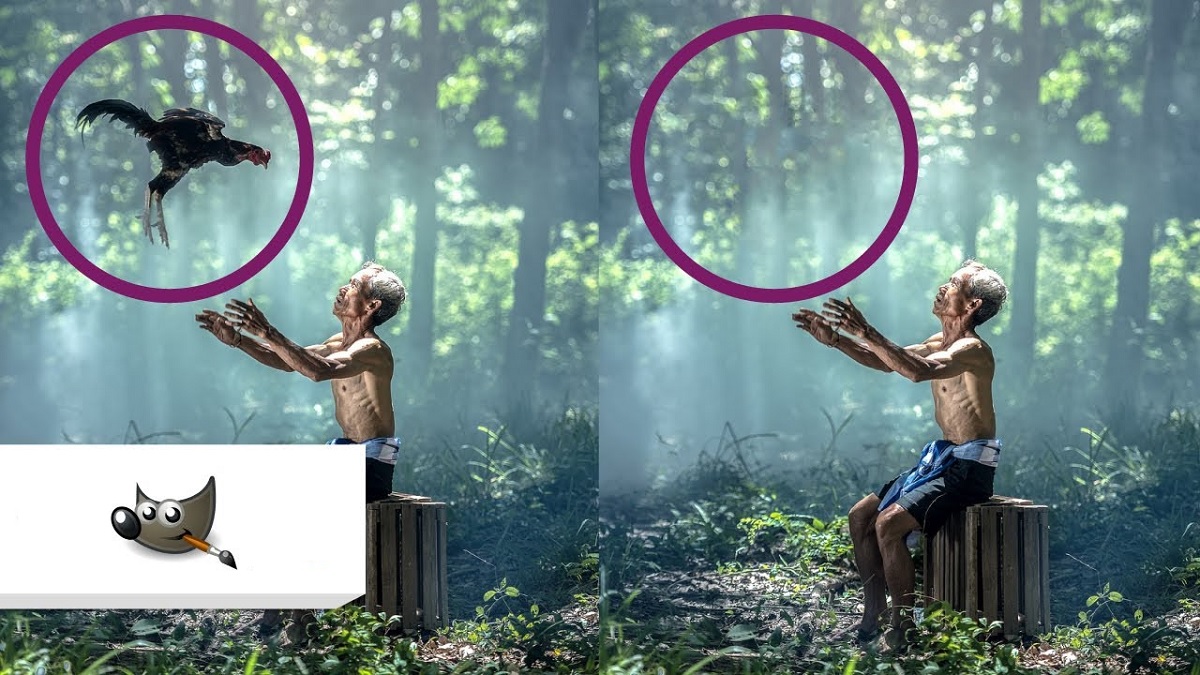
আপনার সাথে কি এমন হয়েছে যে আপনি একটি ছবি তোলেন, কিন্তু আপনি যখন এটি দেখেন তখন আপনি এটি থেকে কিছু মুছে ফেলতে চান? ঠিক আছে, রেসিন্থেসাইজার হল এর জন্য নিখুঁত টুল, যেহেতু এটি একটি হওয়ার জন্য দাঁড়িয়েছে ফটোতে বস্তুর চমৎকার রিমুভার. এছাড়াও, এটিকে বুদ্ধিমত্তার সাথে সরানো ছবির উপর ভিত্তি করে খালি সামগ্রী পূরণ করে।
এই টুল সক্ষম মুছে ফেলা ছবির বিষয়বস্তু চিহ্নিত করুন এবং একটি ভাল ছবি পেতে প্রয়োজনীয় পিক্সেল এবং প্যাটার্ন দিয়ে এটি পূরণ করুন। যদিও এটি সত্য যে রেসিন্থেসাইজার নিখুঁত নয় এবং এটি কিছু ভুল করতে পারে, বাস্তবতা হল এটি একটি খুব দরকারী বিকল্প যা ভাল ফলাফল দেয়। নিঃসন্দেহে, GIMP-এর জন্য সেরা প্লাগ-ইনগুলির মধ্যে একটি।
ওয়েভলেট পচন স্ক্রিপ্ট-ফু

যদি আপনার যা প্রয়োজন তা হল মুখ স্পর্শ করা, ওয়েভলেট আপনার জন্য উপযুক্ত হাতিয়ার। এই GIMP প্লাগ-ইনটি সেই সুনির্দিষ্ট এলাকায় পরিবর্তন করার জন্য আপনি পেতে পারেন এমন একটি সেরা বিকল্প। এটি অর্জন করতে, ওয়েভলেট একটি অ্যালগরিদম নিযুক্ত করে যা এটি ফটোতে শব্দ সনাক্ত করতে এবং কমাতে দেয়।
উপরন্তু, এটি সক্ষম ক্যামেরা নিজেই উৎপন্ন হতে পারে যে ছবি গোলমাল সমন্বয় যে ছবি তুলেছে। Wavelet এর সাথে আপনার কোন সমস্যা হবে না, যেহেতু এটির একটি খুব সহজেই ব্যবহারযোগ্য ইন্টারফেস রয়েছে এবং এটির বুদ্ধিমত্তা রয়েছে যা আপনার জন্য অনেক কাজ করে।
Hugin
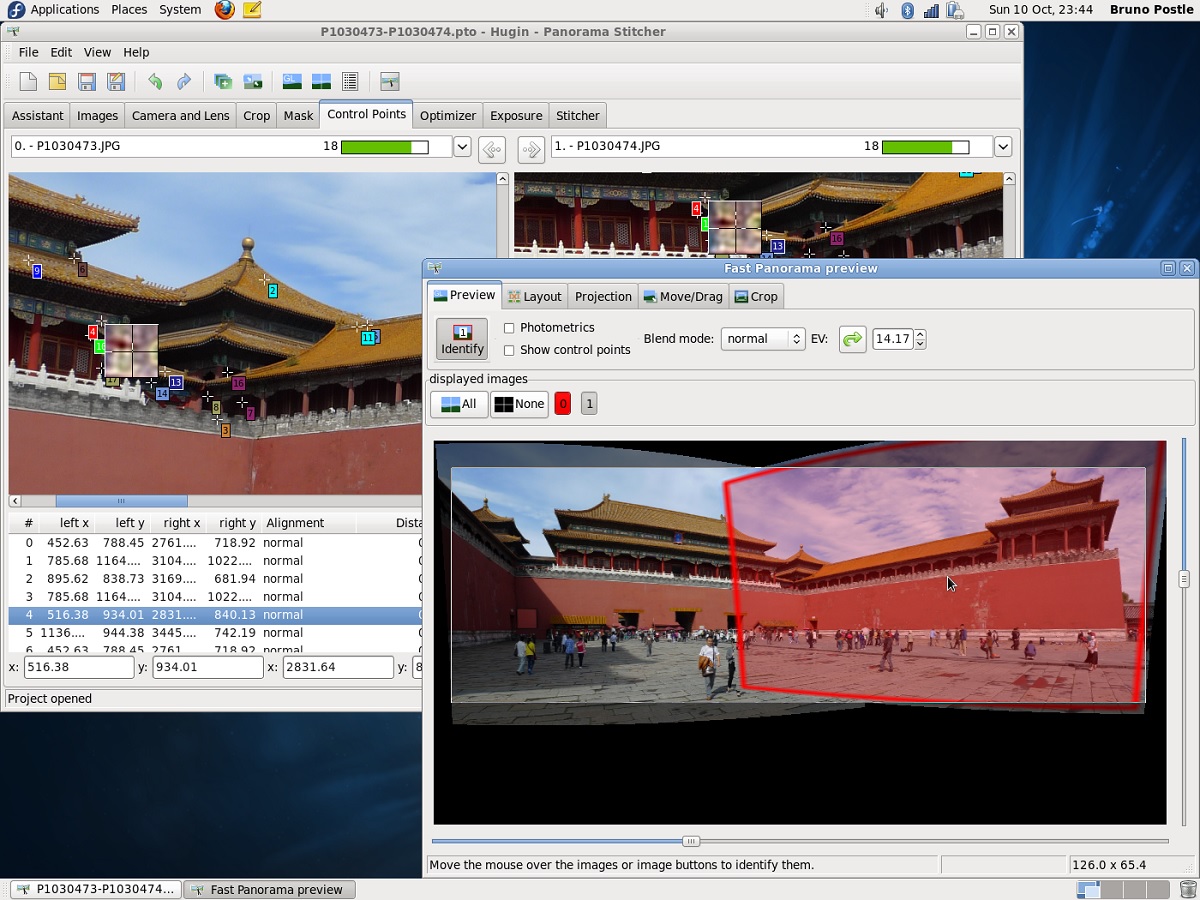
আপনি প্যানোরামিক ফটো পছন্দ করেন? Hugin হল নিখুঁত প্লাগ-ইন যার সাথে আপনি GIMP-এ প্যানোরামিক ছবি তৈরি করতে পারেন. কিভাবে কাজ করে? সহজ, Hugin আপনাকে একটি প্যানোরামা তৈরি করতে দেয় যা আপনি আগে থেকেই দেখেছেন এমন একটি সিরিজের ছবি দিয়ে তৈরি। এটি অমিল কোণ, সেইসাথে এক্সপোজারের জন্য সংশোধন করে।
Hugin ব্যবহার করার জন্য একটি খুব সহজ টুল, শুধু ছবি আপলোড করুন এবং সাধারণতা উল্লেখ করুন প্রতিটি এক।
নিক সংগ্রহ
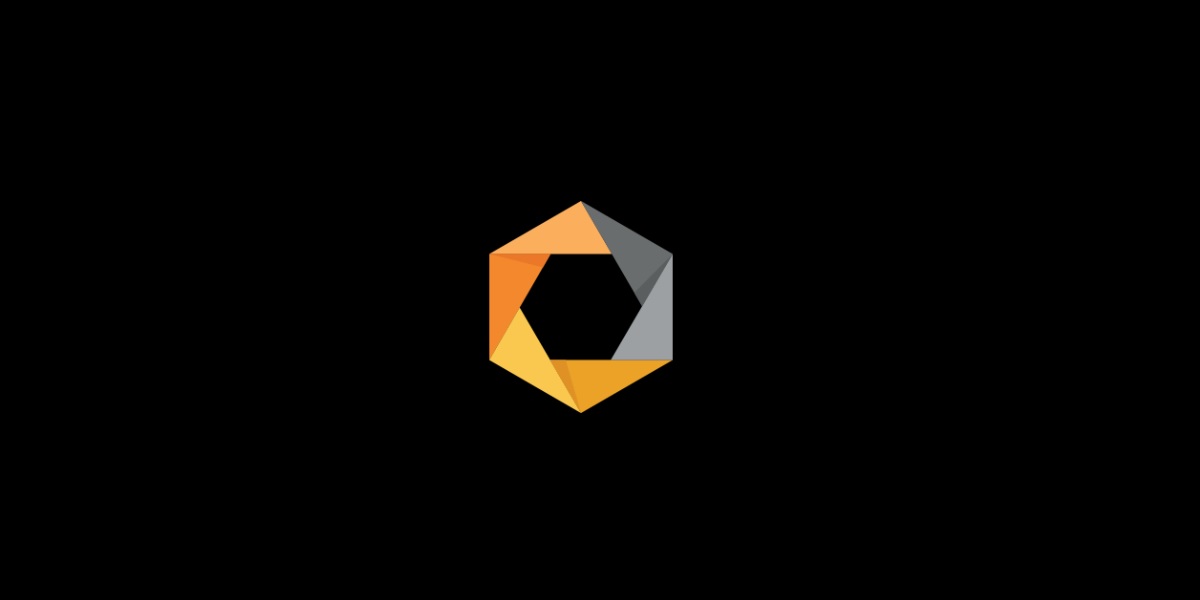
Nik সংগ্রহ একটি টুল যে GIMP কে অতিরিক্ত বৈশিষ্ট্য প্রদান করে, এর মধ্যে কয়েকটি হল: রঙ সংশোধন, এইচডিআর ইমেজ প্রসেসিং, সৃজনশীল প্রভাব তৈরি করা এবং চিত্রগুলিকে কালো এবং সাদাতে বিশেষ রূপান্তর করা।
এটি লক্ষ্য করা গুরুত্বপূর্ণ যে আজ Nik সংগ্রহ DoX এর অন্তর্গত এবং এটি একটি অর্থপ্রদানের সরঞ্জাম। তবুও, পুরানো এবং বিনামূল্যে সংস্করণ এখনও উপলব্ধ যা আপনি ডাউনলোড করতে পারেন।
বিআইএমপি
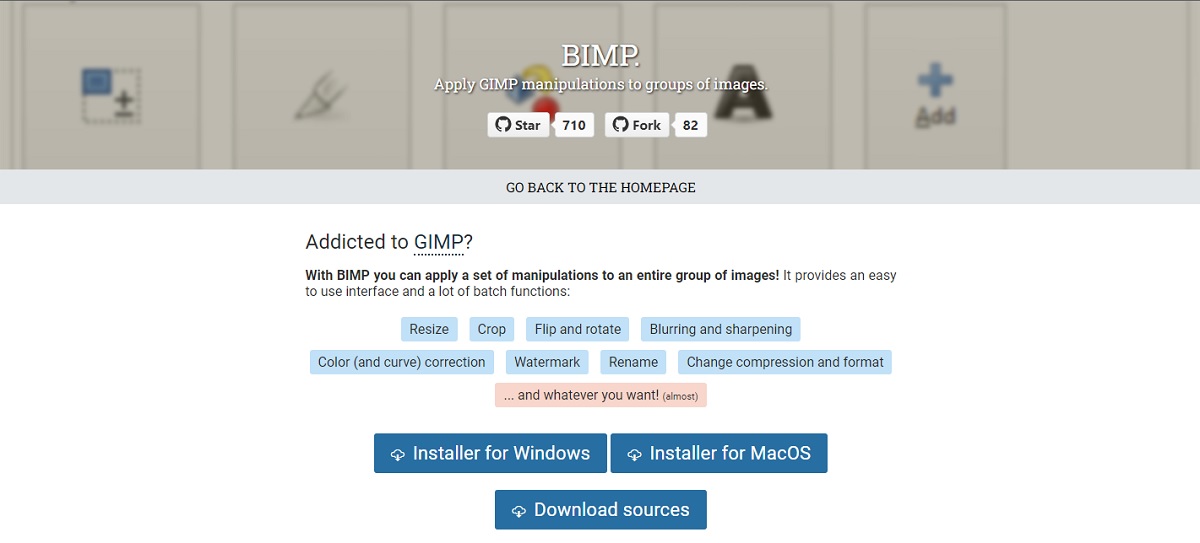
আপনি একবারে অনেক ছবি সম্পাদনা করতে হবে? BIMP হল আপনার জন্য নিখুঁত GIMP প্লাগ-ইন। এই টুল আপনাকে একই সাথে বিভিন্ন ফটো এডিট করতে দেয়. আপনি আকার পরিবর্তন করতে, ঘোরাতে, ক্রপ করতে বা একটি ওয়াটারমার্ক তৈরি করতে পারেন এবং এটি একবারে চিত্রগুলিতে রাখতে পারেন।
BIMP সত্যিই গুরুত্বপূর্ণ, এটি হিসাবে জিআইএমপি নিজেই এই ব্যাচ ইমেজ এডিটিং বিকল্পের সাথে আসে না।. তাই আপনি কাজ করার সময় বাঁচাতে পারেন এবং সম্ভাব্য ভুলগুলি এড়াতে পারেন।
লেন্সফান
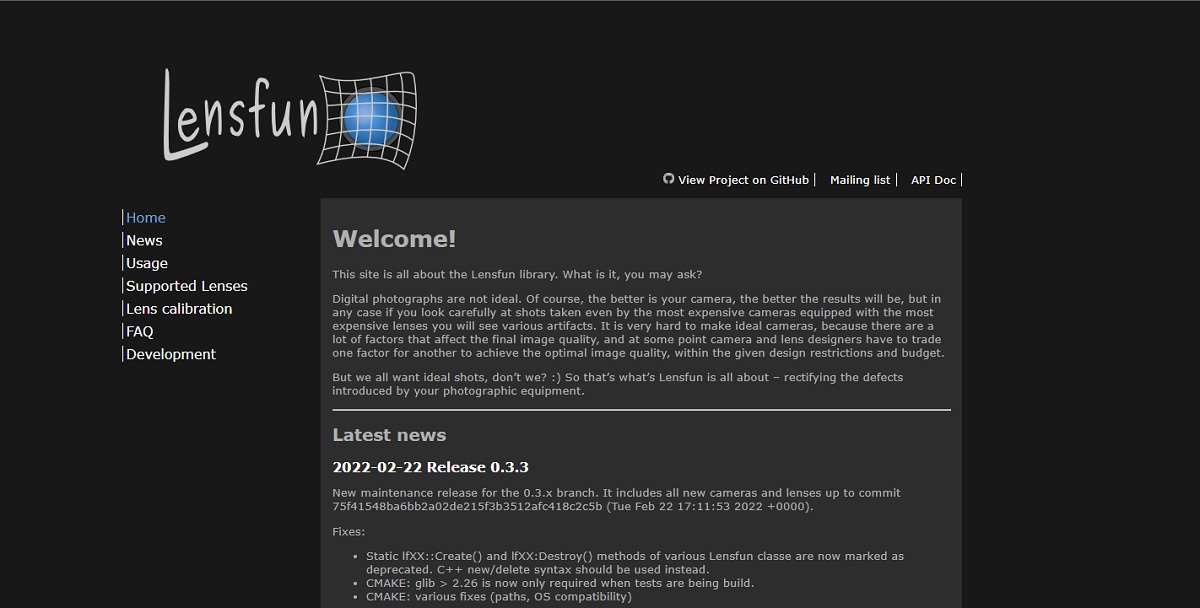
Lensfun হল একটি প্লাগ-ইন যা আপনাকে অনুমতি দেয় কোন সমস্যা সমাধান লেন্স বিকৃতির সাথে সম্পর্কিত. আপনি বিকৃতি বা ভিনেটিং সংশোধন করতে পারেন, যেহেতু এটি স্বয়ংক্রিয়ভাবে সনাক্ত করতে সক্ষম যে আপনি কোন ক্যামেরা ব্যবহার করছেন, এটির লেন্সের ধরন এবং চিত্রের সাথে সম্পর্কিত তথ্য।
তরল রিস্কেল
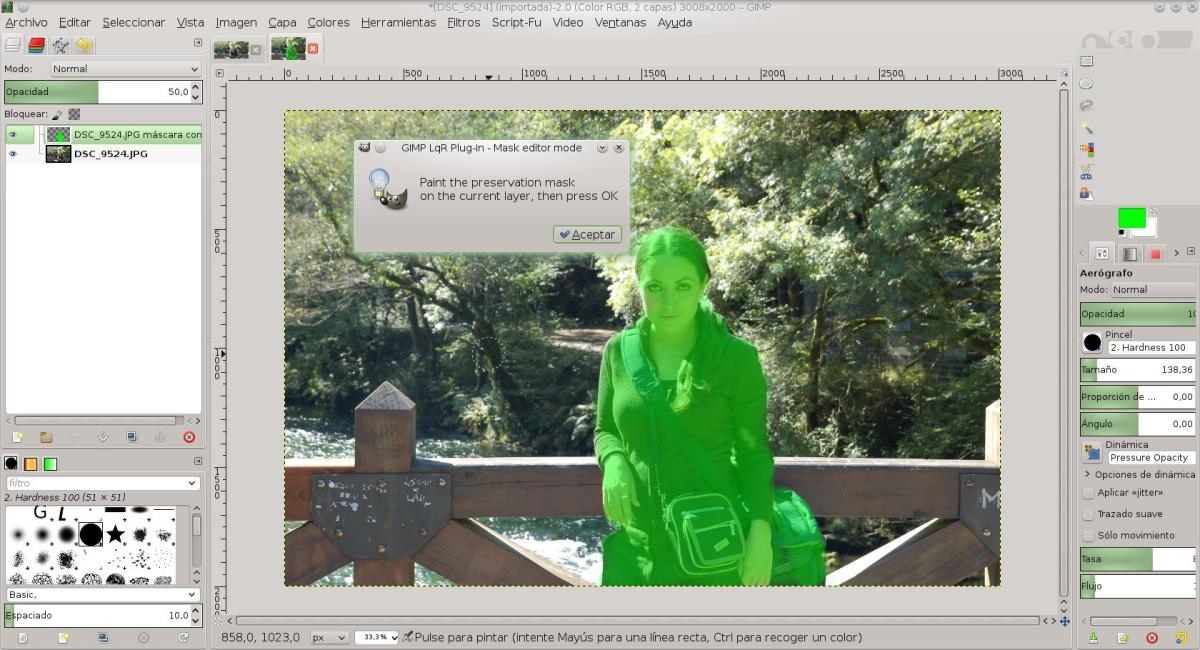
লিকুইড রিস্কেল হল, নিঃসন্দেহে, আপনার জিআইএমপি-তে থাকা আবশ্যক প্লাগ-ইনগুলির মধ্যে একটি। এই টুল একটি অ্যালগরিদম যে ব্যবহার করে এর আকার বা আকৃতির অনুপাত পরিবর্তন করতে সক্ষম হওয়ার জন্য চিত্রটিকে বিশ্লেষণ করে. সব থেকে ভাল, এটা করে বিকৃতি তৈরি না করে ফটোগ্রাফে প্রদর্শিত মানুষ বা বস্তুর উপর। এটি উল্লেখ করা উচিত যে পুনরায় স্কেলিং স্বয়ংক্রিয়।
এই ভাবে, আপনি একটি ছবি প্রসারিত বা সামঞ্জস্য করতে পারেন যেখানে একটি ব্যক্তি বা একটি বস্তু প্রদর্শিত হয় একটি আড়াআড়ি বা নির্দিষ্ট পটভূমির মাঝখানে। যেহেতু, লিকুইক রেস্কেল ব্যক্তি এবং বস্তুর সিলুয়েট সনাক্ত করতে এবং ফটোগ্রাফের বাকি অংশ থেকে আলাদা করতে সক্ষম, এইভাবে ফটোর বাকি উপাদানগুলির সাথে সামঞ্জস্য বা প্রসারিত প্রয়োগ করে এবং অনুপাত বজায় রাখা.
প্রায়শই জিজ্ঞাসিত প্রশ্নাবলী

যদিও জিআইএমপি প্লাগ-ইনগুলি প্রায় সবই ব্যবহার করা সহজ এবং বেশ দরকারী, সবসময় প্রশ্ন আছে আপনি যখন এই টুল ব্যবহার শুরু করেন। এর মধ্যে কিছু প্লাগ-ইনগুলি কোথায় থেকে ডাউনলোড করা যেতে পারে, কীভাবে সেগুলি ইনস্টল করতে হয়, সেগুলি আপনার কম্পিউটারে কোথায় সংরক্ষণ করা হয়।
আপনি কোথায় থেকে GIMP প্লাগ-ইন ডাউনলোড করতে পারেন?
GIMP এর জন্য প্লাগইন ডাউনলোড করুন এটা একটু জটিল কাজ. এর কারণ হল এমন বেশ কয়েকটি সাইট আছে যেখানে আপনি সেগুলি ডাউনলোড করতে পারেন এবং তাদের মধ্যে কিছু নির্ভরযোগ্য নাও হতে পারে বা আপনাকে সঠিক প্লাগ-ইন অ্যাক্সেস করার অনুমতি নাও দিতে পারে৷
যাইহোক, আমরা Google এ অনুসন্ধান করার পরামর্শ দিই অফিসিয়াল ওয়েবসাইট অ্যাক্সেস করুন কিছু প্লাগ-ইন যাতে আপনি সেখান থেকে ডাউনলোড করতে পারেন।
কিভাবে GIMP প্লাগইন ইনস্টল করবেন?
প্লাগ-ইন দুটি উপায়ে ইনস্টল করা যেতে পারে: স্বয়ংক্রিয় বা ম্যানুয়াল. এর নাম বলে, আকৃতি স্বয়ংক্রিয় সবচেয়ে সহজ, যেহেতু আপনি একবার ফাইলটি ডাউনলোড করেছেন এবং এটি সনাক্ত করেছেন, আপনাকে শুধুমাত্র এটিতে ডাবল ক্লিক করতে হবে এবং প্লাগ-ইনটি ইনস্টল হবে যেন এটি একটি স্বাধীন প্রোগ্রাম।
এখন আকৃতি ম্যানুয়াল আরও জটিল, যেহেতু প্লাগ-ইন সাধারণত একটি .zip ফাইলে সংকুচিত হয়, তাই আপনাকে আনজিপ করে সংরক্ষণ করতে হবে। আমরা এটিকে এমন জায়গায় রাখার পরামর্শ দিই যা খুঁজে পাওয়া সহজ (এটি একটি ডেস্কটপ হতে পারে)।
তারপরে, আপনার জিম্প খুলতে হবে। এটা যে মনে রাখবেন আপনার জানা গুরুত্বপূর্ণ যে সেগুলি "py" বা "smc" ফাইল কিনা. কারণ প্লাগ-ইন যোগ করার প্রক্রিয়া এর উপর নির্ভর করে পরিবর্তিত হয়।
এটি জেনে, আপনি "পছন্দ" এ যান এবং "ফোল্ডার" এ ক্লিক করুন। ফাইলটি "py" টাইপ হলে, আপনাকে "প্লাগইনস" এ ক্লিক করতে হবে। কিন্তু যদি সেগুলি "smc" টাইপ হয়, তবে আপনাকে অবশ্যই "স্ক্রিপ্ট" এ ক্লিক করতে হবে।
অবশেষে, আপনি দুটি ফোল্ডার দেখতে সক্ষম হবেন। "ব্যবহারকারী" নির্বাচন করুন এবং "ফাইল ম্যানেজারে ফাইলের অবস্থান দেখান" এ ক্লিক করুন। তারপরে আনজিপ করা ফাইলগুলিকে ফোল্ডারে নিয়ে যান এবং GIMP পুনরায় চালু করুন তাই আপনি তাদের ব্যবহার করতে পারেন।
আপনার অপারেটিং সিস্টেম অনুযায়ী ডিফল্টরূপে জিআইএমপি প্লাগইনগুলি কোথায় সংরক্ষণ করা হয়?
মনে রাখবেন যে প্লাগ-ইনগুলি আপনার অপারেটিং সিস্টেমের উপর নির্ভর করে বিভিন্ন জায়গায় ডিফল্টরূপে সংরক্ষিত হয়: উইন্ডোজ, ম্যাক বা লিনাক্স.
En উইন্ডোজ, প্লাগ-ইনগুলি সাধারণত "প্রোগ্রাম ফাইল" ফোল্ডারে সংরক্ষণ করা হয়। সেখানে গেলে, আপনাকে “lib \ gimp \ * version * \” নামক ফোল্ডারটি খুঁজতে হবে এবং তারপরে 'প্লাগইনস'-এ ক্লিক করতে হবে।
যদি নিজের হয় ম্যাক এটি সনাক্ত করা সহজ কারণ সমস্ত ক্রিপগুলি একই জায়গায় ডাউনলোড করা হয়েছে: '/Applications/GIMP.app/Contents/Resources/share/gimp/2.0/scripts/' এবং পাথে এক্সিকিউটেবল প্লাগইনগুলি '/Applications/GIMP .app/Contents /Resources/lib/gimp/2.0/plug-ins/', যখন ব্যক্তিগতগুলি সাধারণত '$HOME/Library/Application Support/GIMP/2.8/plug-ins/'-এ সংরক্ষণ করা হয়।
এখন আপনি যদি ব্যবহার করেন লিনাক্স, আপনাকে "* path to home catalog * / .gimp – * version *" নামের লুকানো ফোল্ডারটি খুঁজতে হবে।